Möglicherweise wissen Sie bereits, dass Windows nicht angezeigt wirdGeben Sie den vollständigen Pfad eines Ordners oder einer Datei an. Wenn Sie den vollständigen Pfad benötigen, müssen Sie auf die Windows Explorer-Adressleiste klicken oder die Ordner- / Dateieigenschaften öffnen, um den vollständigen Pfad zu kopieren. Wäre es nicht besser, wenn Sie den vollständigen Pfad von Ordner und Datei über das Kontextmenü mit der rechten Maustaste kopieren könnten? Pfad in Zwischenablage kopieren bietet Ihnen genau das. Es ist eine Anwendung für Windows, mit der Sie nicht nur den vollständigen Pfad und den Dateinamen, sondern auch den relativen Pfad, den URL-Pfad, den Pfad des übergeordneten Ordners und den UNC-Pfad ausgewählter Dateien und Ordner über das Kontextmenü von Windows kopieren können . Darüber hinaus können Sie den Pfad mehrerer Dateien und Ordner gleichzeitig in die Windows-Zwischenablage kopieren, sodass Sie Ordner- / Dateinamen zusammen mit ihren Quellpfaden in einen beliebigen Texteditor einfügen. Weitere Informationen zum Kopieren von Pfaden in die Zwischenablage nach der Pause.
Wenn Sie so viele Kopieroptionen in einem Tool haben, sparen Sie viel Zeit, wenn Sie diese Funktionen manuell ausführen.
Nach der Installation wird es integriert Pfad in Zwischenablage kopieren Klicken Sie mit der rechten Maustaste auf das Kontextmenü von Windows, um auf alle oben genannten Kopierfunktionen zuzugreifenAlles, was Sie brauchen, ist zu sWählen Sie eine Datei und wählen Sie die gewünschte Kopieroption aus dem Menü "Pfad in Zwischenablage kopieren".

Wie bereits erwähnt, kopieren Sie auch den Pfad mehrerer Dateien und Ordner gleichzeitig. Alle Optionen mit (CRLF) vor ihnen funktionieren, indem mehrere Elemente gleichzeitig kopiert werden.
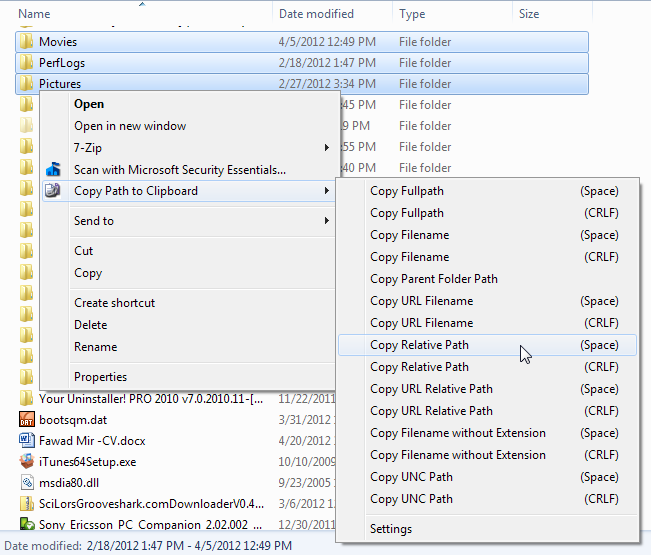
Im Menü Einstellungen können Sie auswählen, welcheElemente, die im Inhaltsmenü sichtbar gemacht werden sollen. Die Liste enthält: Vollständigen Pfad kopieren, Dateinamen kopieren, Pfad des übergeordneten Ordners kopieren, URL-Dateinamen kopieren, Relativen Pfad kopieren, URL-Relativen Pfad kopieren, Dateinamen ohne Erweiterung kopieren, UNC-Pfad kopieren und Einstellungen. Deaktivieren Sie einfach diejenigen, die nicht im Menü angezeigt werden sollen, und klicken Sie auf "OK".
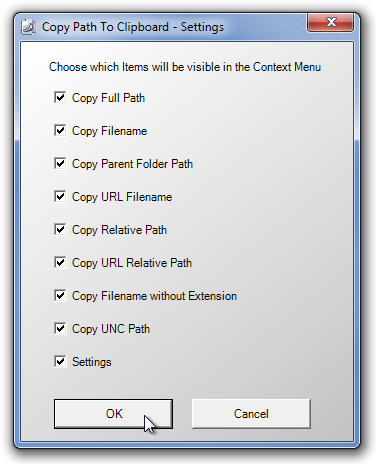
Copy Path To Clipboard ist ein fantastisches Tool, das fast alle Ihre Kopieranforderungen erfüllt. Es funktioniert sowohl mit 32-Bit- als auch mit 64-Bit-Versionen von Windows XP, Windows Vista, Windows 7 und Windows 8.
Laden Sie Copy Path to Clipboard herunter













Bemerkungen